Google Chromeの「Twitchエラー2000」とは何ですか?
「Twitch」(Google Chromeブラウザのビデオライブストリーミングサービス)にアクセスしようとしているときに「Twitchエラー2000」に直面している場合は、解決策を講じるのに適しています。ここでは、Chromeブラウザでこのエラーを修正するための簡単な手順を説明します。議論を始めましょう。
Twitch:Twitchは、「eスポーツ」大会の放送を含むアメリカのビデオゲームライブストリーミングサービスです。このプラットフォームは、実際のストリームで音楽放送やクリエイティブコンテンツなども提供します。サイトのコンテンツは、ライブまたはビデオオンデマンドで表示できます。その公式サイト「Twitch.tv」は、ほぼすべてのWebブラウザで簡単にアクセスできます。
多くの「Twitch」ユーザーが、「Twitchネットワークエラー2000」が原因で、このプラットフォームで動画をストリーミングできないと報告しました。ユーザーは、このエラーにより、ライブビデオやビデオオンデマンドのストリーミングが中断されると説明しました。このエラーの背後にある考えられる理由は、サーバーの問題、ブラウザー構成の問題、およびその他の理由である可能性があります。本当にサーバーの問題がある場合は、サーバーエラーが解決されるまで待つ必要があります。
脆弱なブラウザもこの問題を引き起こす可能性があります。または、互換性の問題やブラウザの設定が間違っている可能性があります。 Twitchアプリの古いブラウザCookieは、このサイトで問題を引き起こす可能性があります。このような場合、ブラウザのCookieとサイトデータを削除して問題を解決できます。
「Twitchネットワークエラー2000」の問題の背後にあるもう1つの考えられる理由は、サードパーティのウイルス対策またはファイアウォールである可能性があります。セキュリティ上の理由から、ウイルス対策ソフトウェアが「Twitch」アプリまたはリンクをブロックしている可能性があります。セキュリティプログラムでアクセスが許可されていない場合でもTwitchサイトにアクセスしたい場合は、セキュリティプログラムを一時的に無効にして、問題を解決する必要があります。
「Twitchエラー2000」に関連するいくつかの一般的なエラー:
- ChromeでのTwitchネットワークエラー2000:このエラーは、サーバーの問題と古いブラウザのキャッシュおよびサイトデータが原因で発生する可能性があります。ブラウザのCookieとサイトデータをクリアすると、問題を解決できます。
- Twitchマシンにプラグが抜かれたエラー2000が発生しました:Twitchマシンにプラグが抜かれたエラー2000が発生した場合は、当社の指示に従って修正できます。
- ネットワークエラーが発生しました。もう一度やり直してください(エラー#2000):このエラーは、ネットワーク設定の設定ミス、ルーター/ Wifi設定、およびその他のネットワークの問題が原因で発生する可能性があります。ルーターとPCを再起動する問題を修正するか、VPN /プロキシを一時的に無効にすることができます。
Google ChromeでTwitchエラー2000を修正するにはどうすればよいですか?
方法1:Windows10の「PC修復ツール」で「Twitchエラー2000」を修正する
Windowsレジストリの破損、システムファイル、インストールされている問題のあるアプリケーション、マルウェアやウイルスの攻撃など、コンピュータの問題が原因でこのネットワークエラーが発生する可能性があります。また、コンピュータのその他の問題により、「Twitchエラー2000」などが発生する可能性があります。数回クリックするだけで「PC修復ツール」でPCの問題を修正できます。このソフトウェアは、数回クリックするだけで、BSODエラー、DLLエラー、EXEエラー、システムレジストリの問題、およびその他のシステムの問題を見つけて修正することができます。このツールは、以下のリンク/ボタンから入手できます。
方法2:Twitchを更新する
この問題を修正する1つの可能な方法は、Twitchストリームを更新することです。エラーが解決するまで、ストリームを複数回更新するだけです。それでも問題が解決しない場合は、次の手順を試すことができます。
方法3:サードパーティのウイルス対策を無効にする
前述のように、セキュリティ上の理由から、サードパーティのウイルス対策ソフトウェアがTwitchまたは「Twitch.tv」サイトへのアクセスをブロックしている可能性があります。ウイルス対策ソフトウェアを一時的に無効にすることで、問題を修正できます。 「システムトレイ」の「ウイルス対策」アイコンを右クリックし、「停止」、「無効」、「ブロック」などのオプションを選択して、ウイルス対策ソフトウェアを無効にします。
方法4:別のブラウザを試す
Google Chromeで「Twitchネットワークエラー2000」の問題が発生している場合は、「Twitch.tv」または「Twitch」にアクセスして、Mozilla Firefox、Edgeなどの別のブラウザでストリーミングしてみてください。また、「Opera GX」を試すこともできます。これは、ゲームとブラウジングの両方のエクスペリエンスを向上させる独自の機能を備えたOperaブラウザの特別バージョンです。
方法5:ブラウザのCookieとサイトデータをクリアする
Windows 10でTwitchエラー2000の問題を修正する別の可能な方法は、ブラウザーのCookieとサイトデータをクリアすることです。やってみよう。
GoogleChromeおよびMozillaFirefoxの場合:
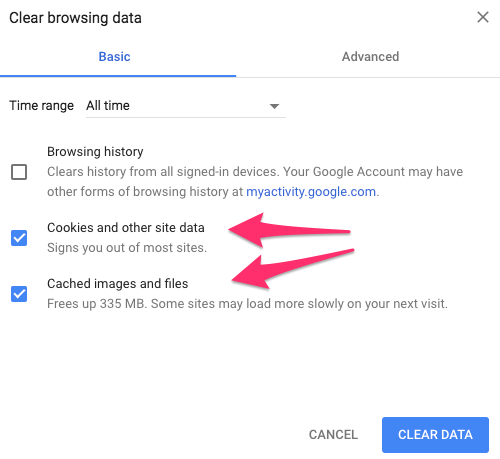
ステップ1:ブラウザ(Chrome)を開き、キーボードの「SHIFT + CTRL + DELETE」キーを同時に押して、「クリアブラウジングデータ」メニューを開きます
ステップ2:[基本]セクションで、[時間範囲]の[すべての時間]を選択し、[Cookieとその他のサイトデータ]と[キャッシュされた画像とファイル]チェックボックスをオンにします
ステップ3:[データを消去]ボタンをクリックします。
Microsoft Edgeの場合:
ステップ1:「エッジ」ブラウザを開き、キーボードで「CTRL + SHIFT + DELETE」キーを同時に押して、「閲覧データの消去」メニューを開きます
ステップ2:すべてのチェックボックスをオンにして、[クリア]をクリックします
注:「方法1」を試して、ブラウザのキャッシュまたはブラウザ関連の問題をクリアすることもできます。
方法6:ブラウザで拡張機能またはプラグインを無効にする
一部のブラウザ拡張機能がインストールされていますこのタイプのエラーを引き起こす可能性があります。ブラウザにインストールされている拡張機能が問題の原因であるかどうかを確認するには、ブラウザの「シークレットモード」でTwitchまたは「Twitch.tv」にアクセスしてみてください。ブラウザで「シークレットモード」を開き、「Twitch.tv」サイトにアクセスし、必要に応じてTwitchアカウントにサインインして、問題が解決したかどうかを確認します。はいの場合、上記の方法を使用してフォローおよび適用できるブラウジングをクリアすることで問題を修正できます。次に修正する方法は、ブラウザで問題のある拡張機能を無効にすることです。
方法7:Twitchを試す-デスクトップバージョン
「Twitchエラー2000」の問題が引き続き発生する場合は、ブラウザベースのTwitchクライアントから「Twitchデスクトップバージョン」に切り替えることができます。デスクトップバージョンでは、ライブビデオまたはビデオオンデマンドをTwitchでストリーミングして、問題が解決したかどうかを確認できます。
方法8:インターネット接続を確認する
「Twitchネットワークエラー2000」の問題は、インターネット接続が不十分なことが原因で発生する可能性があります。 WiFi /ルーターが高速インターネット速度で正しく実行されていることを確認する必要があります。問題の原因がインターネット接続である場合は、ルーター/ WiFiとPCを再起動して問題を解決してください。
また、サブネットマスクを「255.255.255.0」に変更して問題の修正を試み、ルーターを再起動して解決することもできます。これを行うには、以下の手順に従います。
ルーターのサブネットマスクを変更してから再起動します。
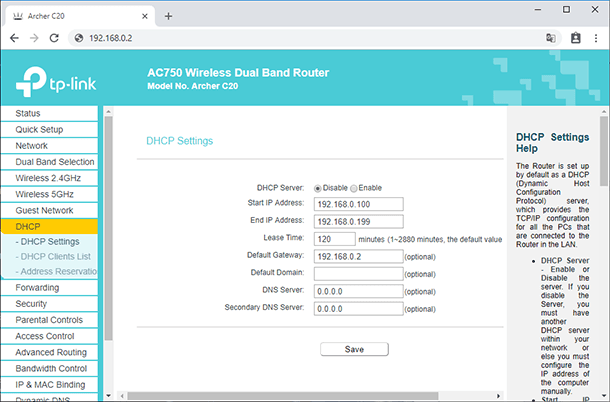
ステップ1:ブラウザを開き、「TP-Link管理パネル」などの「ルーター管理パネル」にログインします
ステップ2:次に、左側のペインの[インターネット]セクションに移動し、インターネット接続タイプが[静的IP]に設定されていることを確認します
ステップ3:[サブネットマスク]フィールドに「255.255.255.0」と入力し、[保存]ボタンをクリックします
ステップ4:完了したら、ルーターを再起動し、問題が解決したかどうかを確認します。
VPNまたはプロキシサーバーを無効にする
このネットワークエラーを修正する別の可能な方法は、VPNまたはプロキシサーバーを無効にすることです。やってみよう
ステップ1:Windows 10では、キーボードの「Windows + I」キーを同時に押して「設定」を開きます
ステップ2:「ネットワークとインターネット>プロキシ」に移動します
手順3:[自動プロキシ設定]セクションで、[自動検出設定]オプションをオフにします。
ステップ4:完了したら、問題が解決したかどうかを確認してください。
結論
この投稿は、いくつかの簡単な手順/方法でGoogleChromeのTwitchエラー2000を修正する方法に役立つと確信しています。あなたはそうするために私たちの指示を読んでそれに従うことができます。それで全部です。提案や質問がある場合は、下のコメントボックスに書き込んでください。
